Jak naprawić błąd Nie można znaleźć aplikacji na iPhonie
Różne / / April 02, 2023

Twój iPhone może nie być w stanie znaleźć żadnych aplikacji. Ta sytuacja nie dotyczy Ciebie. Problem niemożności znalezienia aplikacji na iPhonie został poruszony przez wiele osób, które również tego doświadczyły. Wiele czynników mogło mieć wpływ na zniknięcie aplikacji na iPhone'a, ale przedstawiliśmy listę potencjalnych rozwiązań, które mogą pomóc w odzyskaniu brakujących ikon aplikacji na urządzeniu. Badając potencjalne odpowiedzi, zacznijmy od metod rozwiązywania problemów, aby naprawić aplikacje, które zniknęły z ekranu głównego iPhone'a Problem z iOS 14.

Spis treści
- Jak naprawić błąd Nie można znaleźć aplikacji na iPhonie
- Metoda 1: podstawowe metody rozwiązywania problemów
- Metoda 2: Znajdź aplikację w folderze
- Metoda 3: Poleć Siri, aby otworzyła aplikację
- Metoda 4: Użyj wyszukiwania Spotlight
- Metoda 5: Znajdź aplikację w bibliotece aplikacji
- Metoda 6: Odkryj stronę ekranu głównego
- Metoda 7: Znajdź zainstalowaną aplikację w App Store
- Metoda 8: Odkryj zakupione aplikacje
- Metoda 9: Wyłącz funkcję odciążania aplikacji
- Metoda 10: Odkryj aplikacje z ograniczeniami
- Metoda 11: Odłącz ekran główny od Focus
- Metoda 12: Zwolnij miejsce na dysku
- Metoda 13: Zresetuj układ ekranu głównego
Jak naprawić błąd Nie można znaleźć aplikacji na iPhonie
Czasami podczas aktualizacji systemu iOS niektóre aplikacje znikają. Te aplikacje często wracają do domyślnej pozycji na ekranie głównym. Dlatego najpierw sprawdź ekran główny, jeśli gromadzisz aplikacje w grupach i folderach. Czasami aplikacja może zniknąć. Czy to oznacza, że na Twoim iPhonie brakuje określonej aplikacji? Moglbys to powiedziec. Nie ma znaczenia, czy Twój iPhone ma ukrytą aplikację, brakującą aplikację lub właśnie usunąłeś aplikację; nadal możesz go znaleźć. Postępuj zgodnie z poniższymi metodami, aby naprawić błąd zniknięcia aplikacji na iPhone'a.
Metoda 1: podstawowe metody rozwiązywania problemów
Zanim przejdziesz dalej z zaawansowanymi metodami rozwiązywania problemów, możesz zacząć od kilku podstawowych hacków, które pomogą Ci rozwiązać problem z niemożnością znalezienia aplikacji na iPhonie, wykonując proste czynności.
1A. Uruchom ponownie iPhone'a
Będą chwile, kiedy możesz natknąć się na to, jak znaleźć brakującą ikonę aplikacji na błędzie iPhone'a. W takim przypadku możesz spróbować ponownie uruchomić lub ponownie uruchomić urządzenie, aby naprawić błąd. Ten krok odświeży system przed zamrożeniem i usterkami. Możesz zapoznać się z naszym artykułem nt Jak ponownie uruchomić iPhone'a X aby dowiedzieć się, jak ponownie uruchomić.

1B. Wymuś ponowne uruchomienie iPhone'a
Jeśli masz problem z brakiem aplikacji iPhone'a na ekranie głównym, powinieneś spróbować wymusić ponowne uruchomienie iPhone'a. Po wymuszeniu ponownego uruchomienia urządzenia aplikacje błędów zniknęły z ekranu głównego iPhone'a iOS 14 można naprawić. Aby dowiedzieć się, jak wymusić ponowne uruchomienie iPhone'a, zapoznaj się z naszym artykułem na temat Jak wymusić ponowne uruchomienie iPhone'a X.

Metoda 2: Znajdź aplikację w folderze
Czy lubisz organizować swoje aplikacje w folderach według określonych kategorii? Jeśli tak, możliwe, że Twój zgubione lub ukryte aplikacje znajdują się w tych folderach ponieważ dość często się o nich zapomina. W związku z tym nie zapomnij przesunąć palcem po każdym ekranie w każdym folderze, ponieważ musisz pamiętać, że każdy folder może zawierać wiele stron lub ekrany. Poszukaj serii małych kropek w dolnej środkowej części każdego folderu, które reprezentują liczbę nowych stron w tym folderze.
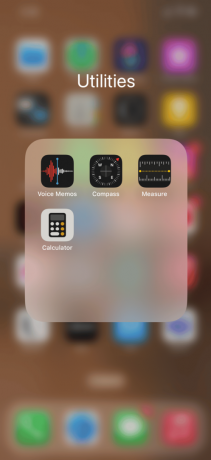
Metoda 3: Poleć Siri, aby otworzyła aplikację
Możesz poprosić Siri o otwarcie aplikacji, które zniknęły z ekranu głównego. Siri może otwierać dla Ciebie aplikacje i jest to proste. Po prostu zapytaj! Możesz po prostu powiedzieć Hej, Siri, otwórz moją aplikację Spotify (zamień Spotify na dowolną inną żądaną nazwę aplikacji, której szukasz na swoim iPhonie). Możesz skonfigurować Siri, wykonując poniższe czynności, aby nakazać jej otwarcie dowolnej aplikacji na telefon.
1. Otworzyć Ustawienia aplikację na swoim iPhonie.

2. Następnie dotknij Siri i wyszukiwanie opcja.
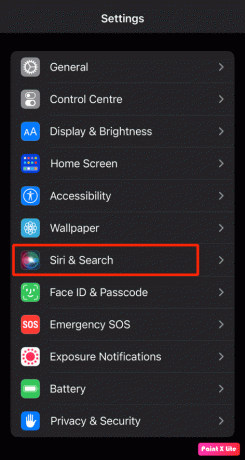
3. Włączyć coś przełącznik dla Posłuchaj „Hej, Siri” opcja.

RównieżCzytać: Jak zresetować Siri na iPhonie
Metoda 4: Użyj wyszukiwania Spotlight
Jeśli rzadko korzystasz z aplikacji, możesz nie chcieć, aby była dodawana do ekranu głównego. W takim przypadku wykonaj poniższe czynności, aby szybko znaleźć i otworzyć pobraną aplikację.
1. Aby uzyskać dostęp do paska wyszukiwania, przesuń w dół od centrum twojego Ekran główny.
2. Stuknij w Szukaj opcję od środka dolnej części ekranu, jak pokazano.

3. W polu wyszukiwania wpisz brak nazwy aplikacji.

4. Stuknij w wyniki wyszukiwania aby uruchomić aplikację na swoim iPhonie.
Metoda 5: Znajdź aplikację w bibliotece aplikacji
Jeśli żadna z wyżej wymienionych metod nie pomogła Ci w nauce znajdowania brakującej ikony aplikacji na iPhonie, możesz wypróbować tę metodę. Wszystkie aplikacje na iPhone'a, nawet te, których nie ma na ekranie głównym, można znaleźć w Bibliotece aplikacji. Aby zlokalizować brakujące aplikacje i naprawić błąd „nie można znaleźć aplikacji na iPhonie”, wykonaj następujące kroki:
1. Idź do skrajna prawa strona ekranu głównego i przesuń palcem od od prawej do lewej otworzyć Biblioteka aplikacji.
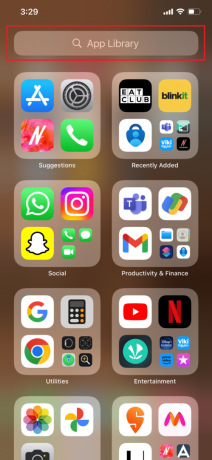
2. Stuknij w pasek wyszukiwania dostać Listaaplikacje w porządku alfabetycznym.

3. Wpisz Nazwa aplikacji w pasek wyszukiwania.
4. Na koniec dotknij i przytrzymaj ikona aplikacji i wybierz Dodaj do ekranu głównego opcja.
RównieżCzytać: Jak umieścić aplikację z powrotem na ekranie głównym na iPhonie
Metoda 6: Odkryj stronę ekranu głównego
Możliwe, że ukryłeś stronę ekranu głównego zawierającą ikonę aplikacji, jeśli możesz znaleźć aplikację za pomocą wyszukiwania Spotlight i biblioteki aplikacji, ale nie możesz znaleźć jej ikony. Aby wyświetlić ekran główny, wykonaj następujące czynności:
1. Stuknij i przytrzymaj w dowolnym miejscu na Pusta przestrzeń NA Ekran główny.
2. Teraz dotknij kropkowane ikony od dołu, aby edytować strony ekranu głównego.
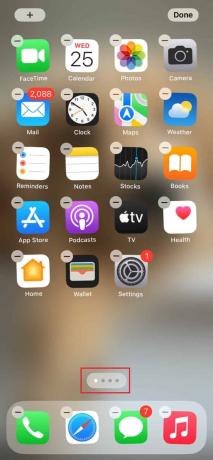
3. Wybierz strony ekranu głównego aby je wybrać i stuknij w Zrobione.

Metoda 7: Znajdź zainstalowaną aplikację w App Store
Jeśli problem ze znikającymi ikonami aplikacji dotyczy tylko jednej lub dwóch aplikacji, sprawdź, czy aplikacja jest faktycznie zainstalowana na Twoim urządzeniu, otwierając App Store. Chociaż wydaje się to dość oczywiste, nadal ważne jest rozważenie przed przejściem do dowolnej innej metody z tej listy. Oto kroki, aby znaleźć aplikacje, których brakuje na ekranie głównym iPhone'a za pośrednictwem App Store:
1. Otworzyć Sklep z aplikacjami aplikację na swoim iPhonie.

2. Stuknij w Szukaj zakładkę i wyszukaj żądana aplikacja za pomocą paska wyszukiwania.

3A. Opcja Otwórz niedostępna:
Jeśli nie widzisz opcji Otwórz. to znaczy, że masz nie zainstalował aplikacji na Twoim urządzeniu. W tym celu po prostu dotknij Dostawać opcję i poczekaj, aż aplikacja zostanie pomyślnie pobrana i zainstalowana.
3B. Dostępna opcja otwarta:
Jeśli opcja Otwórz jest dostępna, a aplikacja jest nadal niedostępna na Twoim urządzeniu, przejdź do następnej metody rozwiązywania problemów.
RównieżCzytać: Top 50 najlepszych darmowych aplikacji na iPhone'a
Metoda 8: Odkryj zakupione aplikacje
Jeśli aplikacja nie jest dostępna w App Store, dlaczego pojawia się na ekranie głównym? Sugeruje to, że mogłeś ukryć swoje zakupy. W takim przypadku ani ty, ani żaden dodatkowy dzielenie rodziny członkowie będą mogli uzyskać dostęp do aplikacji w App Store. Oto jak je odkryć i naprawić błąd „nie można znaleźć aplikacji na iPhonie”:
1. otwarty Sklep z aplikacjami na Twoim iPhonie.
2. Teraz dotknij swojego Zdjęcie profilowe w prawym górnym rogu.
3. Następnie dotknij swojego Identyfikator Apple'a z góry.
4. Przesuń w dół i dotknij Ukryte zakupy.

5. Na koniec dotknij Odkryj opcja obecna obok żądana aplikacja.
Metoda 9: Wyłącz funkcję odciążania aplikacji
Funkcja Odciąż nieużywane aplikacje została wprowadzona w iOS 11. Jest to łatwy sposób dla użytkowników na oszczędzanie i optymalizację pamięci masowej. Ta funkcja odpowiednio odciąża aplikacje, których już nie używasz lub używasz tej aplikacji bardzo rzadko, gdy masz mało miejsca. Te aplikacje pozostają na ekranie głównym, ale ich ikona jest wyszarzona, a obok nich znajduje się małe logo chmury. Wykonaj poniższe czynności, aby wyłączyć aplikacje odciążające, aby naprawić błąd nie można znaleźć aplikacji na iPhonie:
1. Nawigować do Ustawienia na Twoim iPhonie.
2. Następnie dotknij Sklep z aplikacjami.

3. Wyłączyć coś przełącznik dla Odciąż nieużywane aplikacje opcja.

RównieżCzytać: Jak zainstalować tę samą aplikację dwa razy bez przestrzeni równoległej na iPhonie
Metoda 10: Odkryj aplikacje z ograniczeniami
Przez ukrywanie aplikacji ikony, funkcja czasu ekranu iPhone'a może pomóc Ci ustawić limit czasu spędzanego na korzystaniu z każdej aplikacji. Korzystając z tej funkcji, możesz ukryć aplikacje, takie jak Mail, Safari, Camera itp. Jeśli nie ograniczyłeś żadnej z tych aplikacji na swoim iPhonie, nie pojawią się one w wyszukiwaniu w centrum uwagi ani w bibliotece aplikacji.
1. Nawigować do Ustawienia na iPhonie i stuknij w Czas ekranowy.
2. Stuknij w Ograniczenia treści i prywatności.
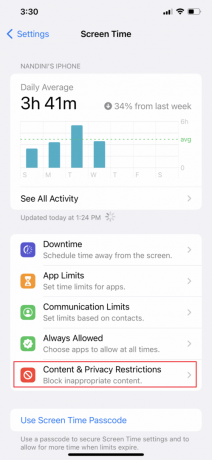
3. Następnie dotknij Dozwolone aplikacje I włącz wszystkie aplikacje.
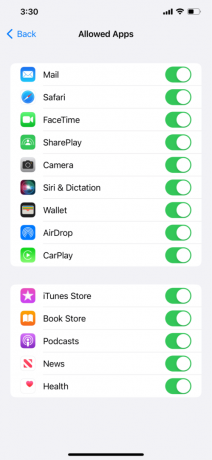
4. Teraz wróć do Ograniczenia treści i prywatności ekran i stuknij w Ograniczenia treści.
5. Idź wreszcie do Aplikacje i wybierz Umożliwić.

Metoda 11: Odłącz ekran główny od Focus
Jeśli cały ekran główny twojego iPhone'a wciąż znika, być może połączyłeś ekrany główne z profilami ostrości. Zasadniczo możesz skonfigurować, które strony ekranu głównego są wyświetlane, a które znikają, gdy włączony jest określony profil ostrości. Wykonaj poniższe czynności, aby naprawić aplikacje, które zniknęły z ekranu głównego iPhone'a Problem z iOS 14:
1. otwarty Ustawienia na iPhonie i stuknij w Centrum.
2. Teraz dotknij każdym profilu Focus jeden po drugim.

3. Stuknij w Wybierać opcja pod podglądem ekranu głównego w DOSTOSUJ EKRANY Sekcja.
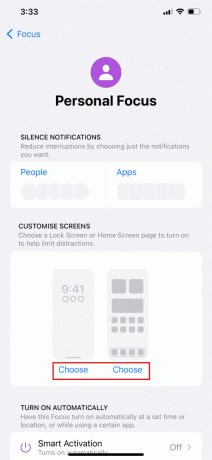
4. Następnie dotknij pole wyboru pod wybrany ekran głównystrona aby to odznaczyć.

5. Na koniec powtórz kroki dla wszystkich Profile ostrości.
RównieżCzytać: Napraw brakujący App Store na iPhonie
Metoda 12: Zwolnij miejsce na dysku
To kolejna metoda, która sprawdziła się w przypadku wielu aplikacji na iPhone'a, których brakuje na ekranie głównym. Wykonaj poniższe czynności, aby zwolnić miejsce do przechowywania i naprawić błąd „nie można znaleźć aplikacji na iPhonie”:
1. Otworzyć Ustawienia aplikację na swoim iPhonie.

2. Następnie dotknij Ogólny> Pamięć iPhone'a.

3. po tym A lista aplikacji pojawi się z określonymi szczegółami, takimi jak miejsce używane przez każdego z iPhone'a.
4. Stuknij w Pokaż wszystko aby wyświetlić listę sugestii i postępować zgodnie z nią.
- iOS popchnie Cię do korzystania z Biblioteka zdjęć iCloud, która przechowuje Twoje zdjęcia w chmurze.
- Będzie też polecać Automatyczne usuwanie starych rozmów z aplikacji iMessage.
- Jednak najlepszym rozwiązaniem jest Odciąż nieużywane aplikacje.
Gdy zabraknie miejsca w pamięci, natychmiast zwalnia rzadko używane aplikacje i przeprowadza czyszczenie pamięci systemowej iPhone'a. Rozładunek to metoda, która usuwa aplikację, ale zachowuje dokumenty i dane, których nie można naprawić. Usuniętą aplikację można w razie potrzeby łatwo pobrać ponownie. iOS poinformuje Cię również o ilości miejsca, które możesz zwolnić, korzystając z tej funkcji.
Notatka 1: Wyłączanie Odciąż nieużywane aplikacje należy wykonać od Ustawienia > iTunes i App Store. Nie można tego cofnąć z poziomu tego menu.
Uwaga 2: Sprawdź miejsce zajmowane przez różne media, aplikacje, wiadomości itd. Musisz upewnić się, że iPhone ma co najmniej 1 GB wolnego miejsca do pracy.
Metoda 13: Zresetuj układ ekranu głównego
Jest to kolejna szybka metoda zlokalizowania brakujących aplikacji, takich jak Aparat, App Store itp., polegająca na ułożeniu ich w kolejności alfabetycznej. Wszystko, co musisz zrobić, to zresetować ekran główny, wykonując poniższe czynności:
1. otwarty Ustawienia na Twoim iPhonie.
2. Następnie dotknij Ogólny opcja.

3. Teraz przesuń palcem w dół i wybierz Przenieś lub zresetuj iPhone'a.

4. Stuknij w Resetowanie.

5. Następnie dotknij Zresetuj układ ekranu głównego z wynikowego menu.

6. W następnym wyskakującym okienku dotknij Zresetuj ekran główny aby potwierdzić działanie.
Zalecana:
- Jak anulować Amazon Prime Video
- 20 najlepszych aplikacji do tworzenia muzyki na iPhone'a i iPada
- 8 sposobów naprawy aplikacji Safari, która zniknęła z iPada lub iPhone'a
- Jak otworzyć folder aplikacji na komputerze Mac
Mamy nadzieję, że wiesz, jak naprawić błąd nie mogę znaleźć aplikacji na iPhonie a aplikacje zniknęły z ekranu głównego iPhone'a Problemy z iOS 14. Zachęcamy do kontaktu z nami w sprawie pytań i sugestii za pośrednictwem sekcji komentarzy poniżej. Daj nam też znać, o czym chcesz się dowiedzieć w następnej kolejności.



